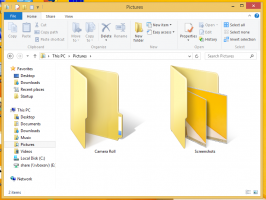Направите резервну копију поставки апликације за удаљену радну површину у оперативном систему Виндовс 10
Виндовс 10 има апликацију Сторе (универзална Виндовс платформа) под називом „Удаљена радна површина“. Можете га користити за повезивање са удаљеним рачунаром или виртуелним апликацијама и радним површинама које вам је омогућио администратор. Апликација вам помаже да будете продуктивни без обзира где се налазите. Могуће је направити резервну копију и вратити његове опције. Ово је веома корисно, јер можете да их вратите када је потребно или да их пренесете на други рачунар или кориснички налог.
Може се инсталирати апликација Ремоте Десктоп из продавнице.
За апликацију Ремоте Десктоп Сторе (УВП), можете ручно да направите резервну копију следећих опција и подешавања:
- Општа подешавања
- Везе (удаљени рачунари)
- Сачувани акредитиви
- Групе
Користећи своје резервне податке, моћи ћете брзо да вратите везе и њихове опције, корисничке налоге за ваше везе и прилагођене групе за организовање ваших веза.
Ако често користите апликацију Ремоте Десктоп Сторе, можда ћете бити заинтересовани да направите резервну копију ваших подешавања и подешавања апликације, тако да можете ручно да их вратите када је то потребно или да их примените на други налог на било ком Виндовс 10 ПЦ. Ево како се то може урадити.
Да направите резервну копију апликације Вести у оперативном систему Виндовс 10, урадите следеће.
- Затворите апликацију Ремоте Десктоп. Можете прекинути га у подешавањима.
- Отвори Филе Екплорер апликација.
- Идите у фасциклу %ЛоцалАппДата%\Пацкагес. Можете да залепите ову линију у адресну траку Филе Екплорер-а и притиснете тастер Ентер.
- Кликните десним тастером миша на фасциклу Мицрософт. РемотеДесктоп_8векиб3д8ббве и изаберите „Копирај“ у контекстуалном менију или притисните секвенцу тастера Цтрл + Ц да бисте је копирали.
- Налепите фасциклу на неку безбедну локацију.
То је то. Управо сте направили резервну копију подешавања апликације Ремоте Десктоп. Да бисте их вратили или преместили на други рачунар или кориснички налог, потребно је да их ставите у исту фасциклу.
Вратите удаљену радну површину у Виндовс 10
- Затворите удаљену радну површину. Можете прекинути га у подешавањима.
- Отвори Филе Екплорер апликација.
- Идите у фасциклу %ЛоцалАппДата%\Пацкагес. Можете да залепите ову линију у адресну траку Филе Екплорер-а и притиснете тастер Ентер.
- Овде налепите фасциклу Мицрософт. РемотеДесктоп_8векиб3д8ббве. Замените датотеке када се то од вас затражи.
Сада можете покренути апликацију. Требало би да се појави са свим вашим претходно сачуваним подешавањима.
Напомена: Исти метод се може користити за прављење резервних копија и враћање опција за друге Виндовс 10 апликације. Погледајте чланке
- Направите резервну копију и вратите аларме и сат у Виндовс 10
- Опције апликације за прављење резервних копија и враћање фотографија у Виндовс 10
- Направите резервну копију и вратите Гроове Мусиц подешавања у Виндовс 10
- Прављење резервних копија и враћање поставки апликације за временску прогнозу у оперативном систему Виндовс 10
- Направите резервну копију и вратите подешавања лепљивих белешки у оперативном систему Виндовс 10
- Апликација за израду резервних копија и враћање вести у оперативном систему Виндовс 10